Discordは、オンラインPCゲーマーにとって素晴らしいツールです。これはVoIPアプリケーションであり、主にお気に入りのマルチプレイヤーゲームをプレイしながら友達とコミュニケーションをとるために使用されます。たとえば、ユーザーがエラーに遭遇することがあります。音が通過している緑色のリングを見ても、彼らDiscordで誰も聞こえないの音。
あなたはDiscordであなたのチームメイトの声を聞くことができませんか?特に新しいメンバーが加わったとき、Discordで誰かの声が聞こえませんか?O、緑色の円は表示されますが、Discordで音声や音声が聞こえませんか?この記事では、Discordのオーディオの問題を解決する方法に関する7つの方法を集めました。
なぜ誰かの不調和が聞こえないのですか?
このエラーには多くの理由が考えられます。ヘッドセットが正しく機能していないことから、通信デバイスが正しく設定されていないことまで、さまざまな可能性があります。Discordは問題を迅速に解決できますが、多くのユーザーがすでにこの問題を報告しています。幸い、この問題を解決するのは非常に簡単で、数分近くかかります。
「聞こえない」問題を解決する方法
まず第一です。すべてのハードウェアが正しく接続されていることを確認してください。また、問題が解決したことを確認してください。友だちに電話またはテキストメッセージを送信して、友だちのマイクに問題がないことを確認します。もしそうなら、彼はすることができますここにDiscordマイクの問題をトラブルシューティングする方法に関する記事をチェックしてください。これで解決しました。修正を見てみましょう。
方法1:PCを再起動して不和
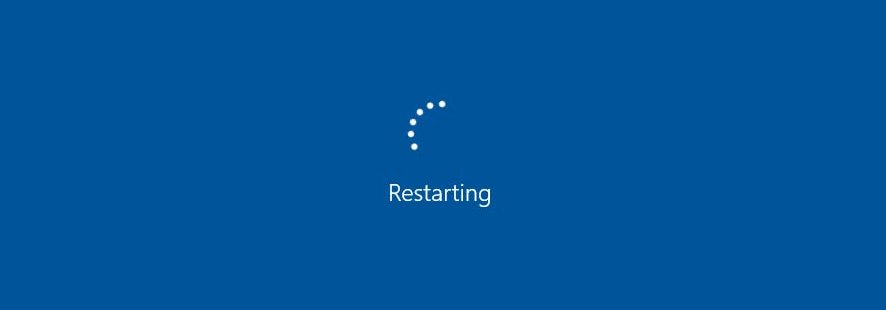
コンピュータの問題について誰かに助けを求める場合は、最初の返信が「電源を切ってからもう一度入れてみましたか?」であることを確認してください。これは、PCを再起動すると、動作に問題のあるコードがクリアされ、すべてのソフトウェアが再起動されて正常に実行されるためです。を押すこともできますCtrlキーとR アプリケーションを更新します。最新のアップデートに問題がある場合は、これを解決できます。
方法2:デフォルトの通信デバイスを設定する
これは、彼の最も一般的に使用される修復手順のXNUMXつです。お使いのデバイスは、このアプリケーションのデフォルトデバイスとして設定されている可能性があります。しかし、ほとんどのユーザーが知らないのは、Windowsでデフォルトの通信デバイスも設定する必要があるということです。何をすればいいか分からない?次に、次の手順をお読みください。
- タスクバーのサウンドアイコンを右クリックします。
- 次に、メニューから「再生デバイス」を選択します。
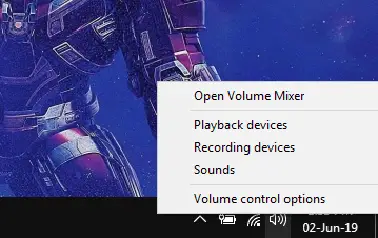
- [再生]タブで、オーディオデバイスを見つけて右クリックします。これによりメニューが表示され、「」を選択する必要があります。デフォルトのデバイスとして設定」。もう一度右クリックして「デフォルトの通信デバイスとして設定してください。」
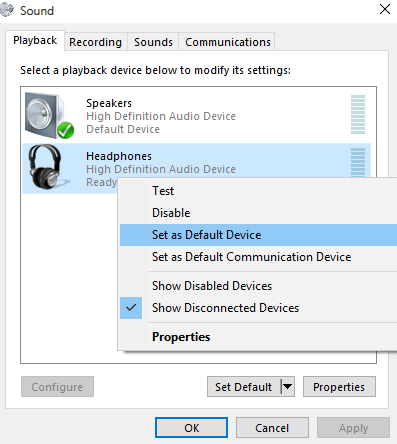
- お使いのデバイスがリストにない場合でも、心配する必要はありません。リストされたデバイスの下の空白の領域を右クリックして、[無効になっているデバイスを表示する」和 "切断されたデバイスを表示する"オプション 。このようになります。
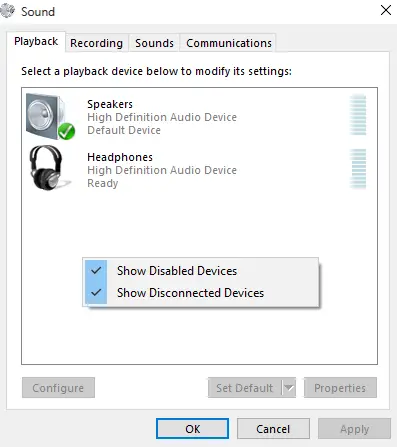
- 次に、手順3を繰り返して、を押します。申し込みとわかった。
- Discordを起動して、友達の声が聞こえるかどうかを確認します。
方法3:オーディオサブシステムを変更する
お使いのデバイスがDiscordの最新のオーディオサブシステムと互換性がない場合、問題が発生します。それでも上記の方法でDiscordで音が聞こえない場合は、「オーディオサブシステム」を変更してみてください。実験的なオーディオサブシステムは最新ですが、それでも少しラフです。変更手順は以下のとおりです。
- 不和を起動します。
- 画面の左下隅に歯車があります。このボタンをクリックして「ユーザー設定"。
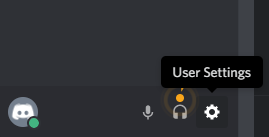
- でアプリケーションの設定"、選ぶ"音声とビデオ」。
- 下にスクロールすると、で高度下見つけますオーディオサブシステム(オーディオサブシステム)。
- [オーディオサブシステム]をクリックし、ドロップダウンメニューから[標準]または[従来型]を選択します。
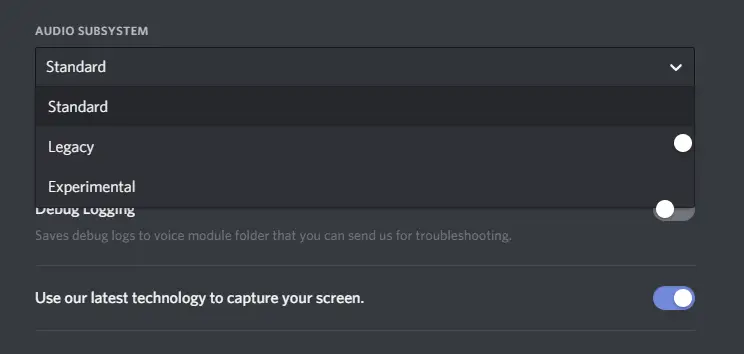
- 確認ボックスがポップアップ表示されます。また、Discordが終了して再起動することも通知されます。OKを押してから、Discordを再起動します。
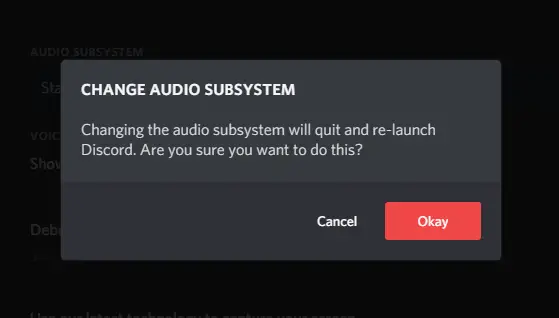
方法4:音声変更ソフトウェアを閉じる
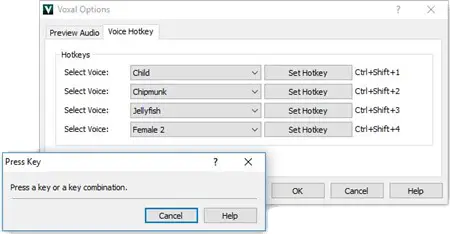
変化する声で友達と仲良くするのは楽しいだろうと思います。しかし、これは不和の問題を引き起こす可能性もあり、誰も聞こえない理由かもしれません。調整後、Discordを起動し、パートナーの声が聞こえるかどうかを確認します。
方法5:音声設定を調整する
正しいデフォルトのデバイスが選択され、出力ボリュームがゼロに設定されていないことを確認して設定を調整することで、この問題を解決することもできます。これらの設定を変更するには、以下の手順に従ってください。
- 不和を開きます。
- 右下隅で選択ユーザー設定。
- 選ぶ"音声とビデオ」。
- で音声設定の下」、出力デバイスを変更するオプションがあります。
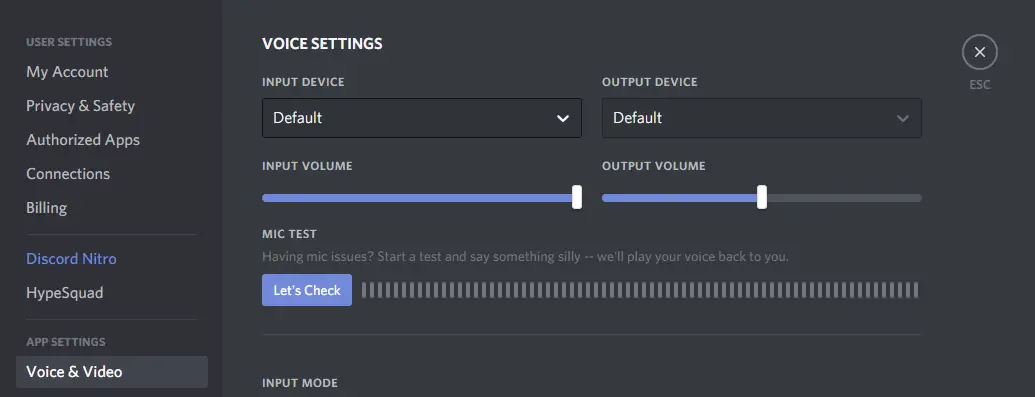
- ドロップダウンメニューからヘッドフォンまたはスピーカーを選択し、出力音量スライダーを快適なレベルに設定してください。
- 「Let'sCheck」ボタンを使用して、あなたの声をテストします。あなたが演奏しているものを聞くことができれば、それは素晴らしいことです。
- 「音声とビデオ」の最後で設定をリセットすることもできます。リセットボタンは赤で強調表示されます。
方法6:Webバージョンを使用する
アプリで問題が発生した場合は、DiscordのWebバージョンをいつでも利用できます。Discordがアップデートを送信するまで使用してください。それを使用するには、ブラウザを起動してからアクセスするだけです。 http://discordapp.com。
方法7:それでも誰かの不和のサポートが聞こえない場合
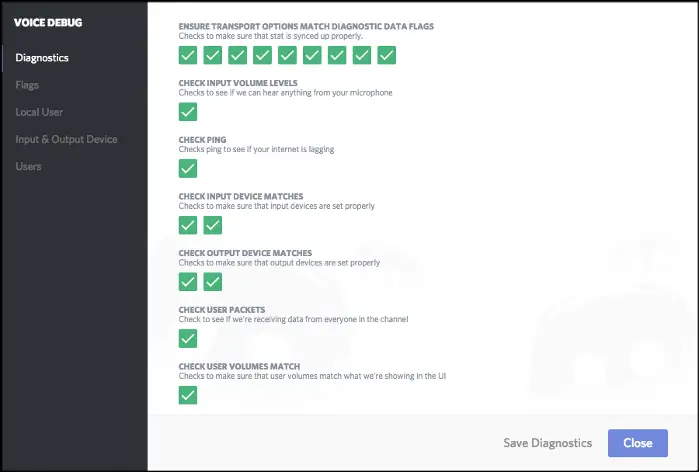
この記事で問題を解決できない場合は、Discordに連絡するだけです。これらには、企業が問題を特定するのに役立つデバッグ機能があります。詳細については、次のことができますここにあります訪問 。
ついに撮った
これらは、この問題を解決するために使用できる7つの方法です。PUBGまたはCallofDutyをプレイするための新しいゲーミングヘッドセットでチームメートの声が聞こえることを願っています。





